Создание агента для автоматизации бизнес-процесса (предварительная версия)
[Данная статья посвящена предварительному выпуску и может быть изменена.]
Конструктор агентов в Power Apps позволяет организациям перейти в эру "сначала ИИ", используя знания, логику и действия приложения для создания агентов помощников. Эти агенты выполняют повседневные задачи, оптимизируют процессы, повышают производительность и оптимизируют общую эффективность бизнеса. Посмотрите это короткое видео, чтобы узнать, как создать агент:
Создатели могут легко создавать агентов, которые автоматизируют процессы в существующих приложениях на основе холста. Конструктор агентов использует метаданные приложения и желаемую цель агента для создания комплексного пошагового процесса. Затем этот процесс объединяется с извлеченными навыками из приложения, в результате чего получается полностью оснащенный помощник с подробными инструкциями и действиями.
После того, как агент создан, создатели могут добавлять триггеры, вносить правки, проводить тестирование и опубликовать агент в Microsoft Copilot Studio.
Внимание!
- Это предварительная версия функции.
- Предварительные версии функций не предназначены для использования в производственной среде, а их функциональность может быть ограничена. Для этих функций действуют дополнительные условия использования и они доступны перед официальным выпуском, чтобы клиенты могли досрочно получить доступ и предоставить отзывы.
Создание агента
Чтобы упростить ручной процесс, создайте агент, который повторяет шаги, которые вы обычно выполняете для выполнения задач.
Выполните вход в Power Apps.
Выберите Приложения в левой области переходов.
Выберите приложение, а затем нажмите Создать агент из приложения (предварительная версия) на панели команд. Вы также можете выбрать Команды (
 ) для приложения, затем выбрать Создать агент из приложения (предварительная версия).
) для приложения, затем выбрать Создать агент из приложения (предварительная версия).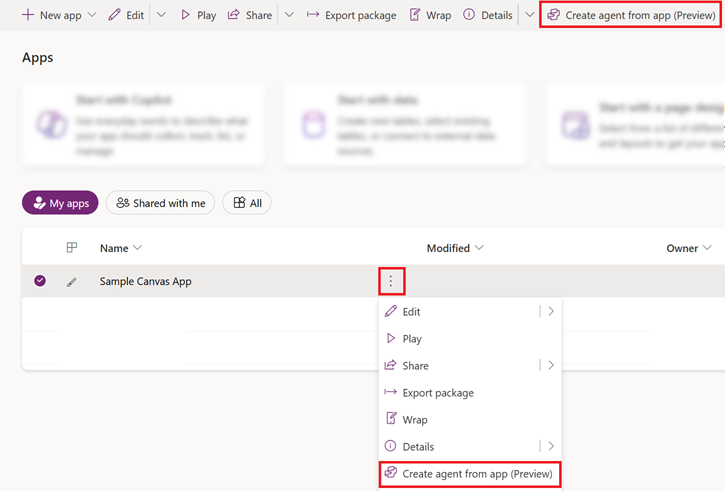
Выберите предложение или в текстовом поле опишите процесс, который требуется автоматизировать, а затем нажмите кнопку Далее.
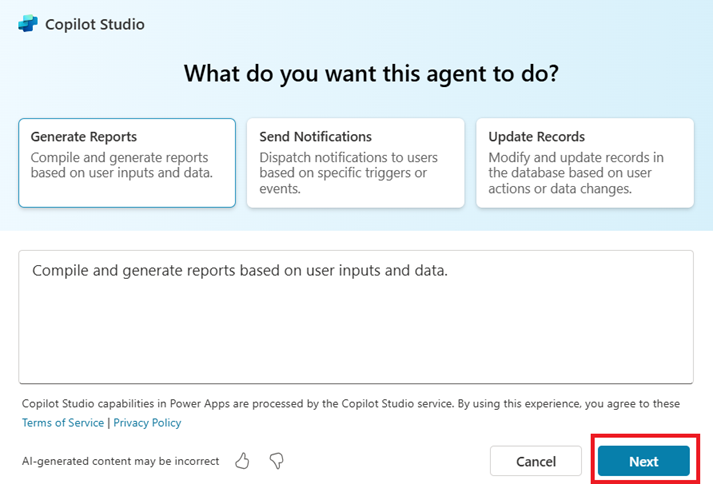
При выборе предложения текстовое поле заполняется автоматически. Вы можете отредактировать и добавить дополнительные сведения о том, что вы хотите, чтобы делал агент. Чтобы повысить точность агента, используйте простой, повседневный язык и будьте конкретны, например:
- Отправьте заполненные формы претензий в базу данных для обработки.
- Создайте отчеты по претензиям, поданным в течение определенного диапазона дат.
На основе предложения или информации, которую вы предоставляете для цели агент, а также метаданных приложения, конструктор агент генерирует пошаговые инструкции для замены ручного процесса. Ознакомьтесь с инструкциями на предмет точности и внесите необходимые изменения.
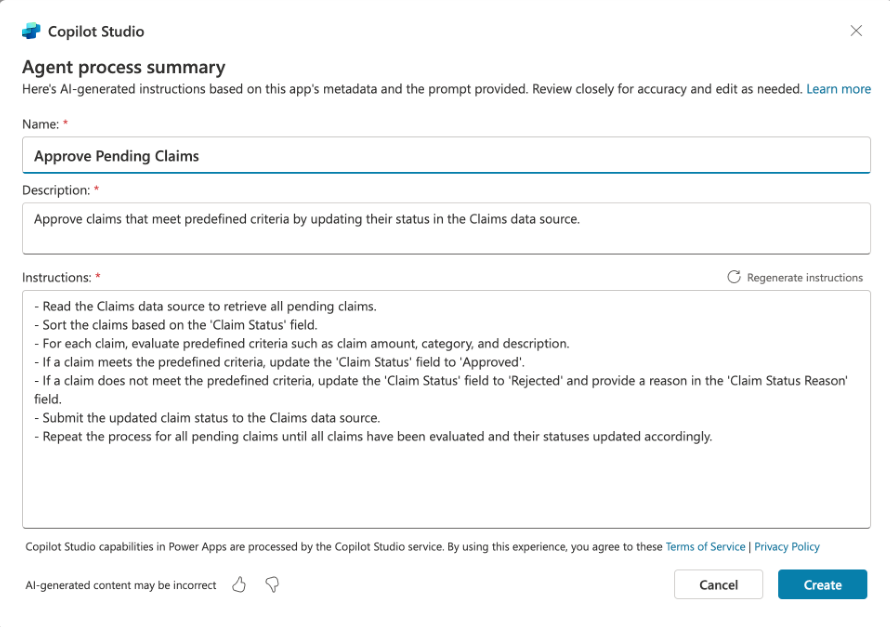
Повторная генерация инструкций для улучшения отклика
Вы также можете изменить описание, чтобы оно лучше представляло процесс, который вы хотите автоматизировать. Когда все будет готово, выберите Создать инструкции повторно, чтобы получить обновленные инструкции, соответствующие новой цели агента.
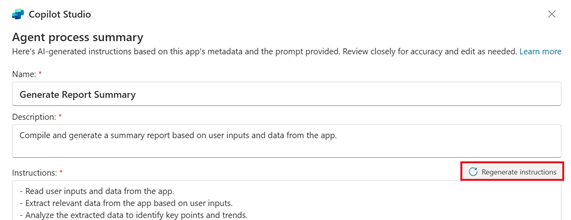
Рекомендации
При редактировании инструкций следуйте следующим рекомендациям:
Используйте четкие и конкретные формулировки в инструкции. Например, "Отфильтровать данные претензий по состоянию утверждения", а не "Отфильтровать данные".
Проверьте инструкции, чтобы убедиться, что они соответствуют своей цели.
Каждое из предложений для инструкции должно быть относительно простым. Если в одном из предложений слишком много деталей и условий, оно может сработать не так, как задумано.
Убедитесь, что логический поток инструкций легко понятен. Старайтесь не добавлять новые инструкции в конце набора инструкций. Вместо этого располагайте инструкции в нужном месте, чтобы сохранить логическую последовательность.
Ниже приведен пример инструкций:
Считайте данные из таблицы.
Обрабатывайте данные со статусом «Ожидание».
Если сумма меньше $50 автоматически одобрите ее и пометьте как утвержденную.
Обновите таблицу, указав новый статус.
И если сумма больше $50, но меньше $500 проверьте, одобрен ли этот товар.
Кроме того, если сумма больше $500 обновите статус на ручную проверку.
Чтобы улучшить логический поток в этом примере, переместите шаги #5 и #6 после шага #3.
Ограничения
Если подключение к источнику данных не найдено, извлечь действия для приложения невозможно. В таких случаях конструктор агента по-прежнему генерирует агент, включая действия, которые могут быть преобразованы, или не включая ни одного, если никакие действия не могут быть преобразованы.
Устаревшие соединители Excel не поддерживаются, но поддерживаются следующие соединители Excel:
агент Builder доступен только в регионах, где Microsoft Copilot Studio доступны генеративные агенты.
Эта функция в настоящее время доступна только для приложений на основе холста.
Эта функция доступна только на английском языке (en-US).
Предоставление отзыва
Если ваш администратор не отключил обратную связь, каждый шаг в конструкторе агент включает в себя кнопки «Нравится » (палец вверх) и «Не нравится » (палец вниз).
Ознакомившись с ответами агента, вы также можете оставить отзыв своими словами. По завершении выберите Отправить.
Дополнительные сведения
Вопросы и ответы о конструкторе агент в приложениях на основе холста